在centos系统上安装wget可以通过不同的方法完成,以下内容将详细介绍如何在CentOS 7和CentOS 8上通过yum命令安装wget,以及在无法使用yum源的情况下如何手动安装wget。
CentOS 7 和 CentOS 8 使用yum命令安装wget
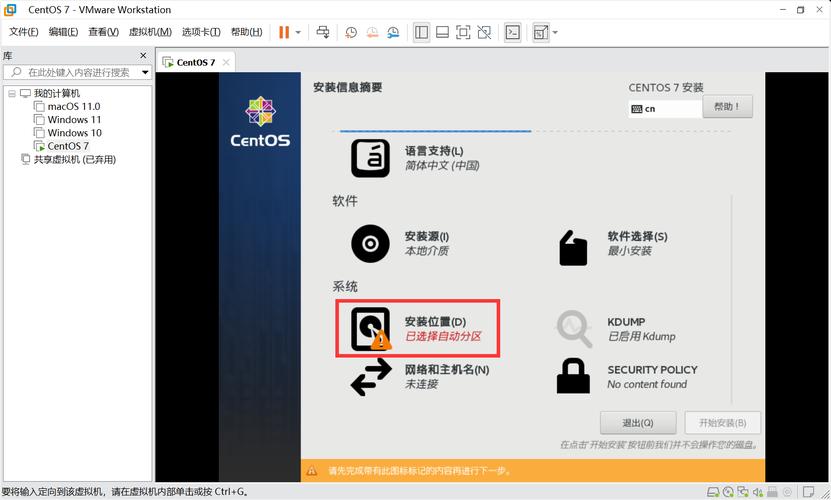
1. 检查是否已安装wget
在使用yum命令安装之前,首先需要检查系统中是否已经安装了wget,可以通过以下命令进行检查:
- rpm qa | grep wget
如果系统中已经安装了wget,则会显示已安装的wget版本,如果没有安装,则可以继续后续步骤。
2. 更新yum软件包索引
在安装任何新软件之前,建议先更新系统的yum软件包索引,这可以通过以下命令完成:
- sudo yum update
更新软件包索引可以确保获取到最新的软件包版本和修复。

3. 安装wget
在CentOS 7和CentOS 8上,可以使用以下命令来安装wget:
- sudo yum install wget
输入上述命令后,系统会自动下载并安装wget及其依赖项,安装完成后,wget就可以使用了。
无法使用yum源的情况下手动安装wget
在无法使用yum源的情况下,可以通过以下步骤手动安装wget:
1. 从CentOS ISO镜像文件中找到wget.rpm包
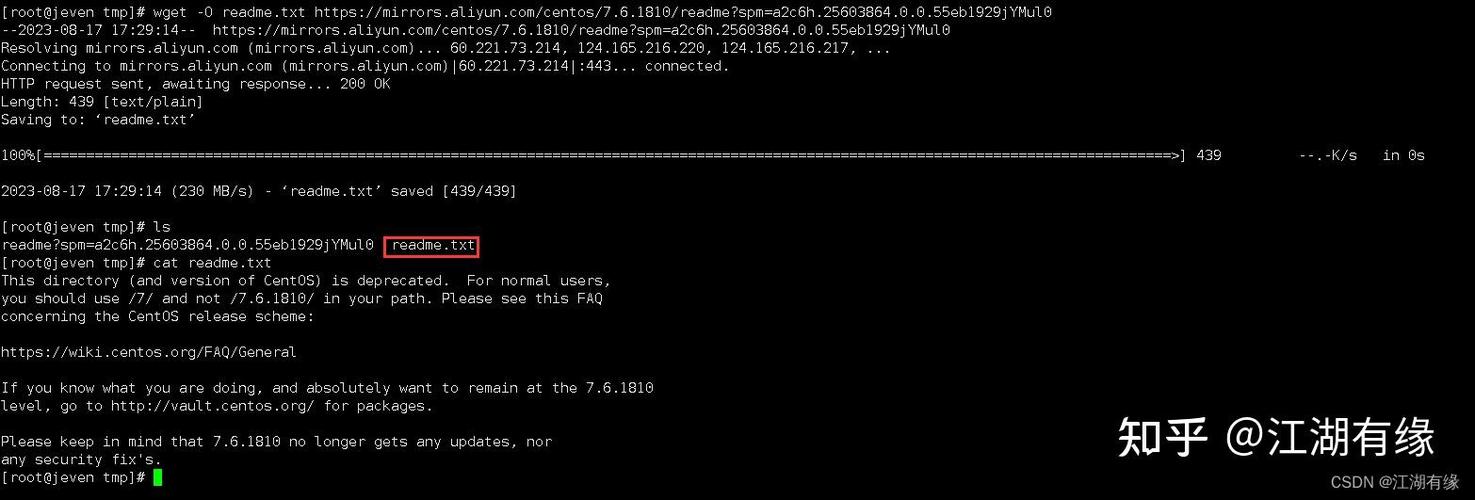
可以从CentOS ISO镜像文件中提取wget.rpm包,需要挂载ISO镜像文件,然后进入相应的目录找到wget.rpm包。
- mount o loop /path/to/CentOS7x86_64DVD.iso /mnt
- cd /mnt/Packages
在Packages目录下,可以找到名为wget*.rpm的文件,这就是wget的安装包。
2. 从其他网站下载wget.rpm包
如果无法访问CentOS ISO镜像文件,也可以从其他可信赖的网站下载wget.rpm包,可以从wget的官方网站或其他软件仓库下载,下载完成后,将wget.rpm包保存到本地目录。
3. 安装wget.rpm包
使用rpm命令安装下载的wget.rpm包,假设wget.rpm包位于当前目录,可以使用以下命令进行安装:
- sudo rpm ivh wget*.rpm
如果遇到依赖问题,可以使用nodeps选项强制安装,但通常不推荐这样做,除非确实知道缺少的依赖项不会影响系统的正常运行。
4. 验证安装
安装完成后,可以通过以下命令验证wget是否正确安装:
- wget version
如果显示出wget的版本信息,说明安装成功。
wget的使用技巧和示例
wget是一个功能强大的命令行工具,用于从网络上下载文件,以下是一些常用的wget选项和示例:
下载指定目录中的文件:
- wget r np nH cutdirs=1 http://example.com/directory/
这将递归下载http://example.com/directory/中的所有文件,不包括目录本身。
断点续传:
如果下载过程中断开连接,可以使用c选项继续下载:
- wget c http://example.com/file.zip
限制下载速度:
可以使用limitrate选项限制下载速度:
- wget limitrate=200k http://example.com/file.zip
这将限制下载速度为每秒200KB。
镜像网站下载:
wget支持镜像网站的下载,可以通过e robots=off选项禁用robots协议检查:
- wget e robots=off http://example.com/mirror/
这将下载镜像站点的所有内容。
无论是使用yum命令还是手动安装,都可以在CentOS系统上成功安装wget,掌握wget的基本用法和高级选项,可以更有效地利用这一强大的网络下载工具。











